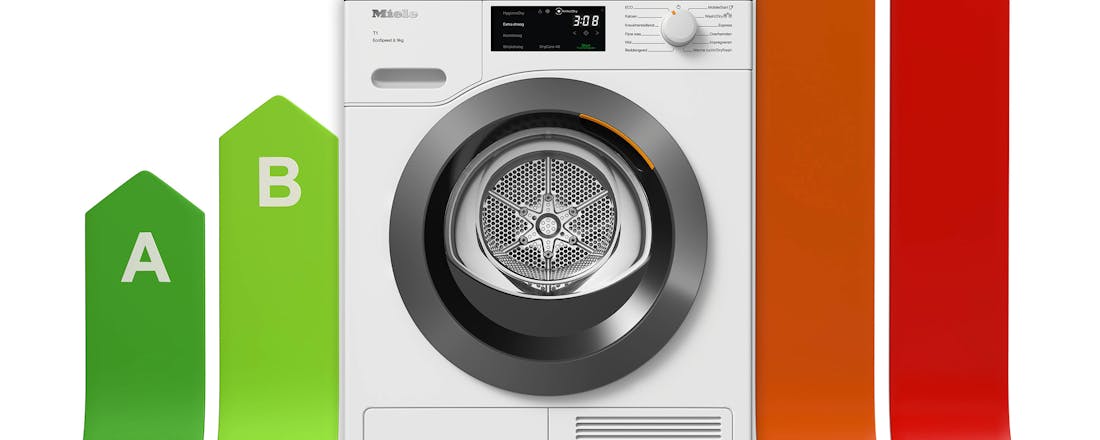De beste all-in-one printers getest
Ben je op zoek naar een nieuwe printer waarmee je ook kunt scannen en kopiëren, dan kun je je maar beter goed oriënteren. Vooral op het gebied van de gebruikskosten blijken de onderlinge verschillen erg groot te zijn. Wat zijn de beste all-in-one printers? We testen er vijf.
We vroegen fabrikanten om hun beste, compactste all-in-one-kleurprinter voor thuis(kantoor) en kleinzakelijk gebruik. De prijsklasse ligt tussen de 130 en 260 euro. Verdere minimumcriteria voor deelname aan deze test waren een netwerkverbinding, ondersteuning van cloudfuncties en een printsnelheid tussen 10 en 24 pagina’s per minuut.
De gebruikte printtechniek maakte niet uit. In de praktijk ontvingen we uitsluitend inkjetprinters, op één uitzondering na allemaal A4-printers. HP stuurde een apparaat dat ook A3 print en scant. Kyocera en Ricoh hebben geen aio’s in de gehanteerde prijsklasse. Lexmark verkoos niet deel te nemen. Samsung verkocht recent zijn printerdivisie aan HP. De testdeelnemers zijn Brother, Canon (met twee apparaten), Epson en HP.
Lees ook: 7 goede printers voor zakelijk gebruik
Alle fabrikanten leveren hun printers met inktcartridges die minder vol zitten met inkt dan de normale cartridges. Vaak bevatten de meegeleverde sets met starterscartridges die een derde of zelfs de helft minder inkt bevatten dan normaal. Eigenlijk moet je wat ons betreft de kostprijs van een nieuwe volledige verzameling inkt optellen bij de aankoopprijs van een inkjetprinter. De startinkt is immers vrij snel op. Reken op een extra kostenpost tussen de 80 en 100 euro bovenop de geadverteerde toestelprijs. Nadat we alle testprints – bijna veertig per printer – uitgevoerd hadden, bleek de startinkt soms al met een derde geslonken!
Alle fabrikanten verkopen normale en XL-inktcartridges. Canon heeft daarnaast ook nog XXL-inktcartridges. Als je véél print, dan komen de grotere cartridges goedkoper uit. Print je minder vaak, dan kies je het best de normale cartridges, want inkt blijft niet eeuwig goed en een cartridge droogt uit als het niet vaak genoeg gebruikt wordt.
©PXimport
Brother DCP-J785DW
©PXimport
Dit is een relatief compacte all-in-one voor kleinzakelijk gebruik, vandaar het wat saaie rechthoekige design. De papierlades zijn geïntegreerd, alleen aan de rechterzijkant is er omwille van de papierdoorvoer een kleine uitstulping die het rechthoekige ontwerp een beetje doorbreekt. Aan de achterzijde is er een uitklapbare invoerlade voor individuele vellen en A4-fotopapier met een dikte tot 300 g/m2.
De automatische documentinvoer (adf of oftewel automatic document feeder) zit in het afsluitdeksel van de vlakbedscanner en is pas bereikbaar wanneer je een klep opentrekt. Er is plaats voor twintig vellen. Als je de adf niet gebruikt, sluit je de klep en is-ie onzichtbaar. Gescande of gekopieerde vellen worden hierdoor ‘over’ de adf uitgestoten en vallen dus niet in een uitvoerbak eronder, zoals bij alle andere geteste aio’s. In de praktijk werkt dit even goed.
Een handigheidje is de manier waarop de vier apart verwisselbare inktpatronen geïnstalleerd worden. Rechts is er een klep die je opentrekt en die direct toegang geeft tot de inkt. Je hoeft de printer in tegenstelling tot bij de andere fabrikanten dus niet volledig open te klappen om de inkt te verwisselen. Duidelijke merktekens tonen je (net zoals bij de andere geteste apparaten) welke kleur wáár precies past.
Na het inbrengen van de startcartridges duurt de printersetup ongeveer vijf minuten. Via een testprint controleer je of alle spuitmondjes goed werken. Daarvoor download je de macOS- en Windows-drivers en hulpsoftware. Kies het soort verbinding (draadloos of usb) om het apparaat te detecteren en de software te installeren. Optioneel kun je ook Nuance Paperport installeren.
De Brother Innobella-inkt geeft volgens de fabrikant de beste resultaten op Brother Innobella-papier: rijkere kleuren en afdrukken die minder snel verbleken. Omwille van de kleine inktdruppels van 1,5 picoliter (een inktbolletje van 0,0142 mm) zijn prints volgens de fabrikant ook scherper. We geven het mee voor wat het waard is. In tegenstelling tot andere fabrikanten vermeldt Brother nergens op zijn website de gegarandeerde levensduur voor foto’s die je print op zijn ‘Innobella-consumables’.
Je bedient alles via het 6,8cm-kleurenaanraakscherm dat een gebruiksvriendelijke, smartphone-achtige interface heeft. De klep waarin het scherm verwerkt zit, klapt open voor een eenvoudigere bediening wanneer je recht vóór de printer staat.
De Brother DCP-J785DW kan direct scannen naar e-mail, OneNote, OneDrive, Dropbox, Google Drive, Evernote, Box, Facebook, Flickr en Microsoft Office. Mobiel printen en scannen gebeurt met behulp van de Brother iPrint&Scan-app voor Android en iOS. Er is ook een geïntegreerde ocr-functie die van een documentscan een doorzoekbare pdf creëert.
Kleine irritatie: als je een kopieeropdracht vroegtijdig annuleert, trekt de adf alle klaarliggende vellen door de machine zonder ze te kopiëren, in plaats van de kopieeropdracht direct te stoppen.
Brother DCP-J785DW
Prijs: €207,-
Website: brother.co.uk8Score80
Pluspunten
Gebruiksvriendelijk
Compact
Redelijke gebruikskosten
Minpunten
Volledig van plastic
Lage capaciteit papierlade
Trage kopieën
Canon PIXMA TR7550
©PXimport
Deze relatief compacte all-in-one voor thuis en kleine kantoren lijkt qua omvang, design en functionaliteit op de Brother DCP-J795DW. Het hoekige ontwerp zonder onderdelen die uitsteken is vrijwel hetzelfde. Er zijn ook verschillen, zoals de dubbele papierlades met elk een capaciteit van honderd vellen: één horizontale vooraan (met geïntegreerde uitvoer) en één verticale achteraan.
De automatische documentinvoer van het kopieer- en scangedeelte zit verborgen achter een klep, maar de bovenkant van deze PIXMA TR7550 is in tegenstelling tot die van Brother niet volledig plat wanneer die klep dicht ligt. Onder de adf is immers een uitvoerplek met plaats voor de gescande of gekopieerde vellen papier.
De PIXMA TR7550 gebruikt vijf inktpatronen. Die installeer je door de scannerklep helemaal open te trekken. Bij de eerste ingebruikname toont het lcd-scherm hoe je dat aanpakt. Standaard wordt een testblad afgedrukt dat je op de scanner legt. Het apparaat lijnt de printkoppen dan automatisch correct voor je uit.
Naast een grotere inktpatroon met zwarte pigmentinkt voor tekst is er ook een kleinere cartridge met zwarte verfstof (dye) als extra tint, naast de drie basiskleuren cyaan, magenta en geel. Pigmentinkt geeft een langere levensduur aan zwart-witprints. Dye-inkten geven op hun beurt mooiere resultaten voor foto- en grafiekprints. Canon claimt een levensduur tot twintig jaar voor zijn fotoprints, op voorwaarde dat je Canon Chromalife-papier gebruikt.
Canon levert niet alleen gewone en XL-cartridges, maar ook XXL-cartridges met nog meer capaciteit. Maar in vergelijking leveren de XXL-cartridges van Canon niet veel meer capaciteit dan de XL-versies van de andere fabrikanten. Wel is het zo dat het zwarte pigment voor gewone tekst goedkoper uitkomt, reden waarom deze all-in-one voor zwart-witprints de laagste paginaprijs heeft. Voor kleurafdrukken is de paginaprijs echter op één na het hoogst.
Deze aio heeft alleen een draadloze netwerkverbinding en kan daarnaast ook via usb met een computer worden verbonden. De macOS-, Windows- of Chrome OS-software installeer je vanaf de meegeleverde cd of download je hier.
Het 7,5cm-kleurenaanraakscherm zit midden in een kantelbare klep die over de volledige breedte van de printer loopt. Aan weerszijden zitten grote bedieningsknoppen, waaronder Android-achtige home- en terug-knoppen. Rechts van het scherm zijn er aparte toetsen voor printen, scannen of kopiëren in kleur of in zwart-wit. Je scant naar en/of print rechtstreeks vanaf Box, Dropbox, Google Drive, Evernote of e-mail/webmail. Met de Canon Print-app voor Android en iOS print en scan je via wifi van en naar je mobiele apparaat.
Canon PIXMA TR7550
Prijs: €149,-
Website: canon.nl6Score60
Pluspunten
Gebruiksvriendelijk
Snelle start
Goedkope zwart-witprints
Minpunten
Volledig van plastic
Trage kopieën
Dure kleurenprints
Canon PIXMA TS8150
©PXimport
Dit is de kleinste all-in-one-printer in deze test en bedoeld voor thuisgebruik. Het vierkante design lijkt sterk op dat van z’n grote broer (de TR7550, zie vorige pagina), maar de plastic kast is glanzend in plaats van matzwart. Een automatische documentinvoer ontbreekt, waardoor de bovenkant volledig vlak is. De dubbele papierlades werken precies hetzelfde als bij de TR7550, maar de uitvoerlade schuift bij de TS8150 automatisch uit het apparaat zodra je print. Als je de printer uitzet, wordt de uitvoerlade automatisch ingetrokken of je kunt dit handmatig doen.
De achterste papierlade kan maximaal twintig vel bevatten en is speciaal bedoeld voor fotopapier (tot A4-formaat). In de voorste papierlade kun je een zwarte, plastic houder monteren voor een cd-rom, dvd of blu-ray, die je bedrukt met behulp van Canon My Image Garden-software, die je samen met de drivers en de rest van de software op een meegeleverde cd-rom vindt of downloadt via de Canon-website.
De TS8150 gebruikt zes inktpatronen: zwarte pigment voor tekst, en Chromalife100-dye in zwart, cyaan, magenta, geel en blauw voor foto’s en grafieken. Ook hier zijn er gewone, XL- en XXL-cartridges verkrijgbaar.
Het kleurenaanraakscherm werkt precies zoals bij de TR7550, maar is met 10,8 cm heel wat groter. Aparte bedieningsknoppen zijn daarom overbodig (op de stroomknop na): er is ruimte genoeg op het scherm voor virtuele knoppen. Printen kan via usb, wifi en bluetooth. Het apparaat heeft een geheugenkaartsleuf voor direct printen van foto’s en documenten. Voor de rest werkt de TS8150 precies zoals de TR7550. Behalve in glanzend zwart bestaat deze all-in-one ook in een witte en rode uitvoering (respectievelijk met typenummers TS8151 en TS8152.
Canon PIXMA TS8150
Prijs: €169,-
Website: canon.nl6Score60
Pluspunten
Gebruiksvriendelijk
Snelle start
Goedkope zwart-witprints
Minpunten
Volledig van plastic
Trage kopieën
Dure kleurprints
Epson WorkForce Pro WF-4730DTWF
©PXimport
Deze kubusvormige all-in-one oogt als een echte kantoormachine en is in de fabriek verpakt in een stevige plastic zak met twee handvatten. Daarmee haalt één persoon hem gemakkelijk uit zijn doos. Behalve de twee invoerlades (met geïntegreerde uitvoerlade) zijn er geen onderdelen die uit de kubus steken. Niettemin neemt het apparaat flink wat ruimte in beslag. In de adf passen maximaal 35 vellen papier.
Het aanraakgevoelige 6,8cm-kleurenscherm trek je naar boven voor een gemakkelijkere zichtbaarheid. Grote pictogrammen geven toegang tot de hoofdfuncties, terwijl kleinere pictogrammen dienen voor instellingen, status en updates. Het werkt allemaal logisch en gebruiksvriendelijk.
De Epson DuraBrite Ultra-inkt heeft een opgegeven levensduur voor fotoafdrukken van 105 jaar. De ingebruikname is simpel. Kies de standaardinstellingen voor datum, tijd etc. Installeer de vier meegeleverde startcartridges: instructies hiervoor verschijnen op het lcd-scherm. Het totale proces duurt een minuut of zes. Installeer de meegeleverde cd of download de Epson Install Navi-software van de website.
Deze downloadt en installeert de printer- en scannerdrivers, en hulpprogramma’s zoals Epson NetPrint, Epson Fax Utility en Firmware Updater. Achteraf kun je via deze toepassing ook andere nuttige software installeren zoals ocr- en pdf-extensies voor de Epson Scan-software, Easy Photo Print, E-Web Print en MyEpson Portal-ondersteunings- en probleemoplossingssoftware.
Deze aio werkt naar keuze via usb, ethernet of draadloos. De software vindt de printer als het goed is automatisch en na een succesvolle installatie wordt voor de zekerheid een testpagina afgedrukt.
Als je de printer registreert bij Epson Connect kun je afdrukken en scannen vanaf elke locatie met een internetverbinding, direct via ‘remote printing’ of indirect door documenten naar de printer te e-mailen. Het is dan ook mogelijk documenten te scannen naar Box, Dropbox, Evernote, Google Drive, Microsoft OneDrive en e-mail.
Via de Epson iPrint-app voor Android en iOS kan dit dan ook op een mobiel apparaat. Verder kan men scannen naar extern opslagmedium dat aangesloten is op de usb-hostpoort aan de voorkant.
Epson WorkForce Pro WF-4730DTWF
Prijs: €199,-
Website: epson.nl8Score80
Pluspunten
Gebruiksvriendelijk
Snel
Ook ethernetpoort
Minpunten
Volledig van plastic
Vrij fors formaat
Matige fotokwaliteit
HP OfficeJet Pro 7720
©PXimport
Deze kloeke machine, méér dan een halve meter breed en 15 kg zwaar, past omwille van zijn omvang en gewicht eerder in een kantoor dan in een woonkamer. Je moet met z’n tweeën zijn om hem uit zijn doos te halen. In de praktijk valt dit klusje mee, omdat de aio verpakt is in een plastic zak met een handvat aan elk uiteinde, waarmee je het geheel in één keer uit de doos trekt.
Het wit-zwarte design oogt strak en modern. Behalve de invoerlade (met geïntegreerde uitvoerlade) zijn er geen delen die aan de zijkanten uitsteken. Het aanraakgevoelige 6,75cm-kleurenscherm waarmee je alles bedient, klap je desgewenst naar boven voor beter zicht en makkelijkere bediening. #De belangrijkste functies gaan schuil achter grote pictogrammen, terwijl instellingen, statusinformatie en firmware-updates bereikbaar zijn via kleinere pictogrammen.#
Dit apparaat print, scant en kopieert ook in A3-formaat. In de adf voor 35 vellen past echter maximaal A4-papier. A3’s kopieer je handmatig door de adf-klep open te klappen en het blad op de glasplaat te leggen. Automatisch dubbelzijdig printen kan ook alleen tot A4-formaat. De HP-inkt, die ook verkrijgbaar is in gunstig geprijsde XL-cartridges, is bestand tegen water, vegen, licht en markeerstiften.
Deze aio werkt naar keuze via usb, ethernet of draadloos. De software is meegeleverd op cd of download je hier. Installeer de HP EasyStart-software en laat die de printer automatisch vinden. Registreer jezelf, als je dit niet doet heb je geen recht op de driejarige garantie. Vervolgens wordt automatisch gezocht naar de juiste software: er is keuze tussen HP Smart, volledige aio-software of alleen de basisstuurprogramma’s. Installeer je de printer op een Windows 10-pc, dan is de HP Smart-app de aanbevolen keuze.
De HP Smart-app geeft informatie over de printer en het inktniveau, laat je de belangrijkste instellingen wijzigen en wordt uiteraard gebruikt om te printen en te scannen. #Wil je ook faxen, dan kun je vanuit HP Smart de noodzakelijke HP Universal Fax Driver installeren.# Optioneel kun je HP Connected inschakelen, een clouddienst die het mogelijk maakt om vanaf elke locatie met een internetverbinding te printen, te scannen en informatie te delen.
Deze aio heeft een uniek e-mailadres en je kunt afdrukken door een e-mail te sturen. Omgekeerd is het mogelijk om direct scans te e-mailen. Via HP Mobiel Printen druk je documenten en foto’s af vanaf mobiele apparaten.
Bij problemen, zoals een papierverstopping, voert de printer telkens een zelfcontrole uit, die soms minutenlang duurt en niet onderbroken kan worden. Misschien veilig, maar wel irritant. Ook vervelend: als je een kopieeropdracht annuleert, trekt de adf alle vellen door de machine zonder ze te kopiëren in plaats van de kopieeropdracht gewoon direct te stoppen.
HP OfficeJet Pro 7720
Prijs: €165,-
Website: hp.com8Score80
Pluspunten
Gebruiksvriendelijk
Goede printkwaliteit
Behoorlijk snel
Minpunten
Volledig van plastic
Omvangrijk
Soms minutenlange zelfdiagnose
Conclusie
Alle geteste apparaten scoren in de kwaliteitstesten bijna een acht en zijn dus behoorlijk goede printers. Er moet er één de winnaar zijn en dat is met lichte voorsprong de compleet uitgeruste HP OfficeJet Pro 7720, onze PCM Best Getest. Nipt tweede is de iets compactere Epson WorkForce Pro WF-4730DTWF. Die is de allersnelste, maar blijft wat achter bij de rest van het testveld wat betreft de print- en scankwaliteit, vooral van foto’s. Houden we ook rekening met de gebruikskosten dan is de Brother DCP-J785DW een onklopbare Slimme Koop (ook al is-ie in aanschafprijs duurder).